5 быстрых исправлений проблем с запуском Minecraft на Mac
Minecraft — это игра-песочница, похожая на лего, выпущенная Mojang в 2011 году, которую через три года купила Microsoft. По состоянию на конец 2019 года по всему миру было продано более 180 миллионов копий игры. Ежемесячно в нее играют 112 миллионов активных игроков по всему миру. По сути, игра представляет собой тест на творческие способности игроков — добычу ресурсов, строительство сооружений и защиту своей территории путем размещения и расстановки блоков. Вы даже можете отправляться в приключения и общаться с другими игроками, независимо от платформы, которую они используют.
Minecraft доступен для Windows, macOS и Linux. Minecraft Console Edition (CE) доступен для платформ Xbox и PlayStation (стоимостью 20 долларов), а Minecraft Pocket Edition (PE) доступен для устройств Android и iOS за 7 долларов.
Однако из-за требований к графике и характера построения игры лучшей платформой для этого приложения по-прежнему остается настольный компьютер. Версия для Mac, в частности, поддерживает созданные пользователями скины и моды и совместима с Realms for Java Edition. Чтобы скачать игру, просто зайдите на сайт, выберите свою платформу и загрузите установщик. Просто следуйте инструкциям по установке на экране, и все готово.
Не могу запустить Майнкрафт на Mac
К сожалению, процесс установки не так прост для всех пользователей Mac. Месяцев назад, несколько Шахтерское ремесло геймеры сообщили об ошибке Minecraft на Mac, из-за которой они не могут играть в приложение. Minecraft продолжает падать при запуске, хотя пользователи выполнили все инструкции по установке. Экран даже иногда мерцает или зависает перед сбоем. Согласно сообщениям и комментариям, игра Minecraft не загружается каждый раз, когда ее пытаются открыть, а иногда вместе с вылетом появляется сообщение об ошибке. В большинстве случаев приложение Minecraft ранее работало, когда внезапно появлялась ошибка.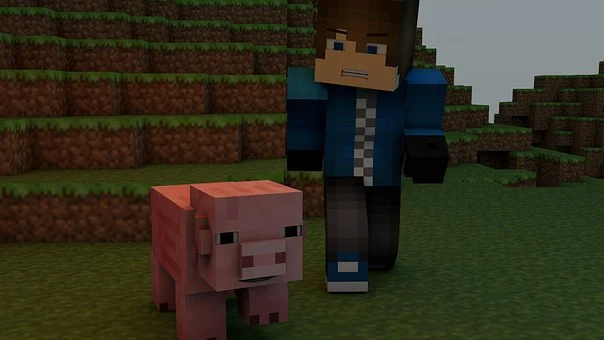
Вот некоторые из сообщений об ошибках, с которыми игроки Minecraft столкнулись на Mac:
- Лаунчер Minecraft неожиданно закрылся.
- Исключение в потоке «основной» java.lang.UnsupportedClassVersionError: net/minecraft/client/main/Main: неподдерживаемая версия major.minor 52.0
- Предупреждение виртуальной машины 64-разрядного сервера Java HotSpot™: игнорирование параметра PermSize; поддержка была удалена в 8.0
- Исключение в потоке «основной» java.lang.ClassCastException: класс jdk.internal.loader.ClassLoaders$AppClassLoader не может быть приведен к классу java.net.URLClassLoader (jdk.internal.loader.ClassLoaders$AppClassLoader и java.net.URLClassLoader находятся в модуль java.base загрузчика ‘bootstrap’)
- 51 ФАТАЛЬНАЯ ОШИБКА в … org.lwjgl.opengl
- 56 Процесс завершился с ошибкой с кодом выхода 6
- Произошла непредвиденная проблема, и игра вылетела. Приносим извинения за неудобства.
Это может разочаровать пользователей, которые с нетерпением ждут возможности поиграть в приложение Minecraft. Некоторые игроки пробовали множество обходных путей, но ни один из них не работает. Но что вызывает эту проблему с запуском Minecraft в macOS?
Почему Minecraft продолжает падать на Mac?
Сообщение об ошибке, которое сопровождает сбой, должно дать вам представление о том, что вызвало проблему. Например, если вы получаете эту ошибку:
Исключение в потоке «основной» java.lang.UnsupportedClassVersionError: net/minecraft/client/main/Main: неподдерживаемая версия major.minor 52.0
Или этот:
Предупреждение виртуальной машины 64-разрядного сервера Java HotSpot™: игнорирование параметра PermSize; поддержка была удалена в 8.0
Эти сообщения сообщают вам, что сбой, вероятно, был связан с версией Java, установленной на вашем Mac. Возможно, у вас не установлена Java или версия на вашем Mac уже устарела. Также возможно, что вы установили последнюю версию Java, но приложение Minecraft по какой-то причине не может ее обнаружить.
Другая возможная причина, по которой вы не можете запустить Minecraft на своем Mac, заключается в том, что ваша программа запуска повреждена. Неполные загрузки и заражение вредоносным ПО могут быть причиной повреждения программы запуска. Вам также необходимо учитывать другие факторы, такие как несовместимые драйверы, ненужные файлы, недостаточно места для хранения или, может быть, это просто ошибка.
Что делать, если Майнкрафт не открывается?
Есть много проблем, которые могут привести к тому, что Minecraft перестанет отвечать на запросы или выйдет из строя. Вы можете следовать этому руководству по устранению неполадок, если не можете заставить приложение работать на Mac.
Попробуйте альтернативный лаунчер Minecraft
Если у вас возникли проблемы с традиционной программой запуска Java, обратитесь к руководству здесь и выберите альтернативную программу запуска или любую другую из списка, которая соответствует вашим потребностям.
Проверить наличие несовместимого программного обеспечения
Если у вас возникла эта проблема с запуском, проверьте, не установлено ли на вашем компьютере какое-либо несовместимое программное обеспечение. Если есть, удалите его.
Найдите любое несовместимое программное обеспечение, указанное на этом сайте. Программное обеспечение перечислены на этой странице известно, что он несовместим с Minecraft и должен быть удален из вашей системы.
Если таковые обнаружены, удалите их с вашего компьютера.
После удаления несовместимого программного обеспечения перезагрузите компьютер, чтобы изменения вступили в силу.
Удалите и переустановите Minecraft Java Edition
При удалении Minecraft Java Edition обязательно создайте или обновите резервную копию своих миров на случай, если в процессе удаления вашей системы будут удалены все связанные файлы.
После удаления Minecraft перезагрузите компьютер, чтобы изменения вступили в силу. Загрузите самую последнюю версию Minecraft Java и восстановите все данные сохранения и другие активы, которые вы выбрали для своей игры.
Ошибка Minecraft на Mac
Если вы используете Minecraft 2.0.792 на macOS, возможно, вы столкнулись с ошибкой программы запуска Minecraft. Mojang немедленно поработала над проблемой и выпустила исправление ошибки. Но если вы установили обновление с исправлением ошибки, но по-прежнему не можете запустить Minecraft на своем Mac, Mojang рекомендует сделать следующее:
- Откройте Finder, затем нажмите Command + Shift + G, чтобы открыть функцию поиска Finder.
- Введите это в окно поиска: ~/Библиотека/Поддержка приложений/minecraft
- Нажмите на файл Launcher.jar.
- Теперь панель запуска Minecraft должна открыться как вкладка Java, и теперь вы сможете запустить игру.
Если вы используете Minecraft 17w43a и Minecraft 17w43b, выполните следующие действия, чтобы исправить ошибку:
- В программе запуска Minecraft перейдите в «Параметры запуска».
- Нажмите на свой профиль Minecraft.
- Снимите флажок Разрешение.
- Перейдите на вкладку «Новости», затем нажмите «Воспроизвести».
- Теперь Minecraft должен загрузиться, и вы сможете играть в игру в новом снимке.
Если вас не затронули эти ошибки, но вы не можете открыть Minecraft на macOS, попробуйте следующие решения.
Сбой Minecraft при запуске на macOS: общие исправления
Если ваша версия Minecraft не входит в число версий, подверженных перечисленным выше ошибкам, то частые сбои, вероятно, вызваны чем-то другим. Но прежде чем вы попробуете какое-либо из приведенных ниже решений, сначала сделайте небольшую уборку дома, чтобы избежать осложнений и повысить шансы на то, что эти исправления сработают.
Вот несколько основных советов по устранению неполадок, которым вы должны следовать:
- Отключите антивирус или другое защитное программное обеспечение, которое может мешать запуску Minecraft.
- Очистите свою систему с помощью программного обеспечения для очистки Mac. Это должно избавиться от кэшированных данных и ненужных файлов, которые загромождают вашу систему.
- Удалите приложения, которые вам больше не нужны, чтобы освободить больше места для ваших игр.
- Перезагрузите Mac. Новый старт может сделать много чудес для вашей системы.
Как только ваш Mac будет подготовлен и готов, вы можете начать двигаться вниз по списку, чтобы увидеть, какое решение подходит именно вам.
Исправление № 1: обновите приложение Minecraft.
Если вы используете более раннюю версию Minecraft, лучше всего обновить ее до последней версии, чтобы наслаждаться новыми разработками приложений и улучшать свои игровые возможности.
Чтобы обновить Minecraft, откройте панель запуска приложений. Программа запуска должна автоматически показать вам последнюю версию приложения. Если он не обновляется, щелкните стрелку, расположенную справа от кнопки «Воспроизвести». Щелкните ссылку «Последняя версия», чтобы обновить Minecraft до последней версии. Следуйте инструкциям на экране, чтобы завершить процесс обновления.
Исправление № 2: обновите установку Java.
Одной из распространенных причин сбоя Minecraft при запуске является устаревшая установка Java. Наличие обновленной версии Java важно, особенно для тех, кто играет в Java Edition. Также очень важно установить версию Java, подходящую для вашей версии macOS. Установите 32-разрядную версию Java для более старой версии macOS и 64-битная Java для Каталины и другие последние версии macOS. Если вы не хотите искать совместимое программное обеспечение для своего приложения, вы можете использовать программа обновления драйверов вместо.
Имейте в виду, что, начиная с Minecraft 1.12, для запуска Minecraft потребуется Java 8. Если у вас его нет или вы не знаете, какая версия Java установлена на вашем Mac, вам не о чем беспокоиться, поскольку установщик по умолчанию поставляется с собственной версией Java. Просто не забудьте удалить текущую установку Java, чтобы избежать конфликтов из-за нескольких установок Java.
Исправление № 3: установите каталог Java вручную.
Если у вас несколько установок Java и вы хотите использовать определенную версию для игры Minecraft, вам нужно вручную указать путь к игре, чтобы избежать путаницы.
Сделать это:
- Щелкните Меню Apple > Системные настройки > Java.
- Нажмите на вкладку Java, затем выберите «Просмотр».
- Выделите и скопируйте весь текст в разделе «Путь». Путь к установке Java должен выглядеть так:
- /Library/Интернет-плагины/JavaAppletPlugin.plugin/Contents/Home/bin/java
- Откройте программу запуска Minecraft, затем нажмите «Параметры запуска».
- Нажмите на версию игры Minecraft, которую вы хотите запустить.
- Прокрутите вниз до исполняемого файла Java и включите эту функцию.
- Вставьте скопированный текст (в разделе «Путь») в поле.
Закройте окно и попробуйте запустить Minecraft еще раз.
Исправление № 4: повторно загрузите программу запуска.
- Если у вас поврежденный или неполный лаунчер, вы можете скачать хорошую рабочую копию отсюда ссылка на сайт.
- Установите программу запуска, дважды щелкнув файл программы запуска и перетащив значок Minecraft в папку «Приложения».
- Не обращайте внимания на любые уведомления о том, что ваша установка Java устарела.
- После установки новой программы запуска попробуйте снова открыть приложение и посмотрите, работает ли новая программа запуска.
Исправление № 5. Используйте Bootstrap.jar в качестве средства запуска.
Если вы загрузили новую программу запуска, и она не работает, вы можете попробовать открыть приложение с помощью файла Bootstrap.jar. Чтобы получить доступ к файлу, выполните следующие действия:
- Дважды щелкните приложение Minecraft и выберите «Показать содержимое пакета».
- Перейдите в раздел Содержание > Ресурсы > Java.
- Дважды щелкните Bootstrap.jar, чтобы открыть его. Это должно работать как лаунчер Minecraft.
Подведение итогов
Неспособность запустить Minecraft из-за проблем с запуском может раздражать. Если вы когда-нибудь столкнетесь с какой-либо ошибкой или не сможете запустить Minecraft на своем Mac, вы можете обратиться к приведенному выше руководству, чтобы оно снова заработало. Если ничего не помогает, вы можете просто переустановить всю игру, чтобы полностью устранить ошибку.






